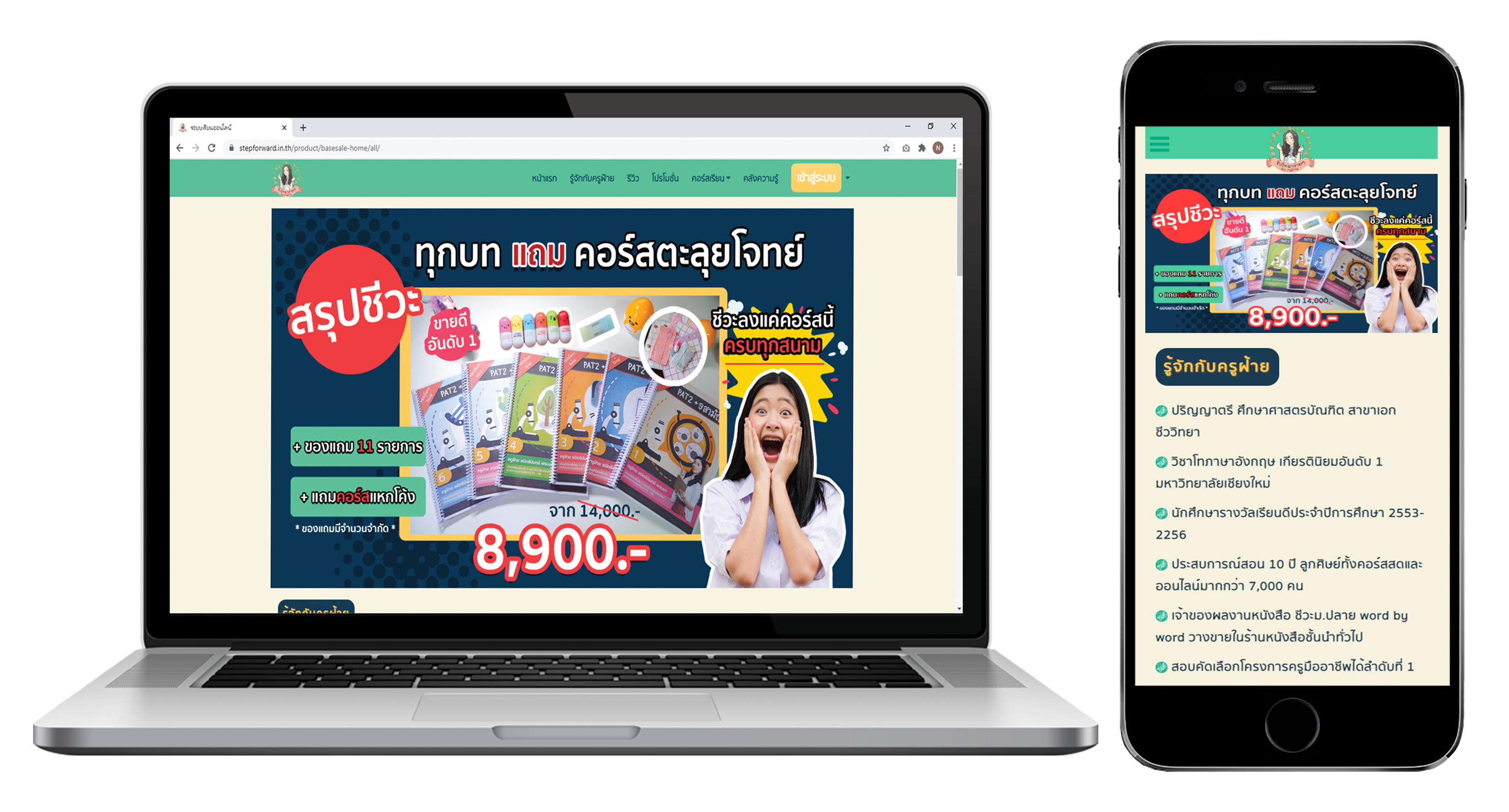1. วิธีเข้าหน้า เข้าสู่ระบบ
1.1 ให้น้องๆเลือกที่เมนู “เข้าสู่ระบบ” หรือ “สมัครสมาชิก”
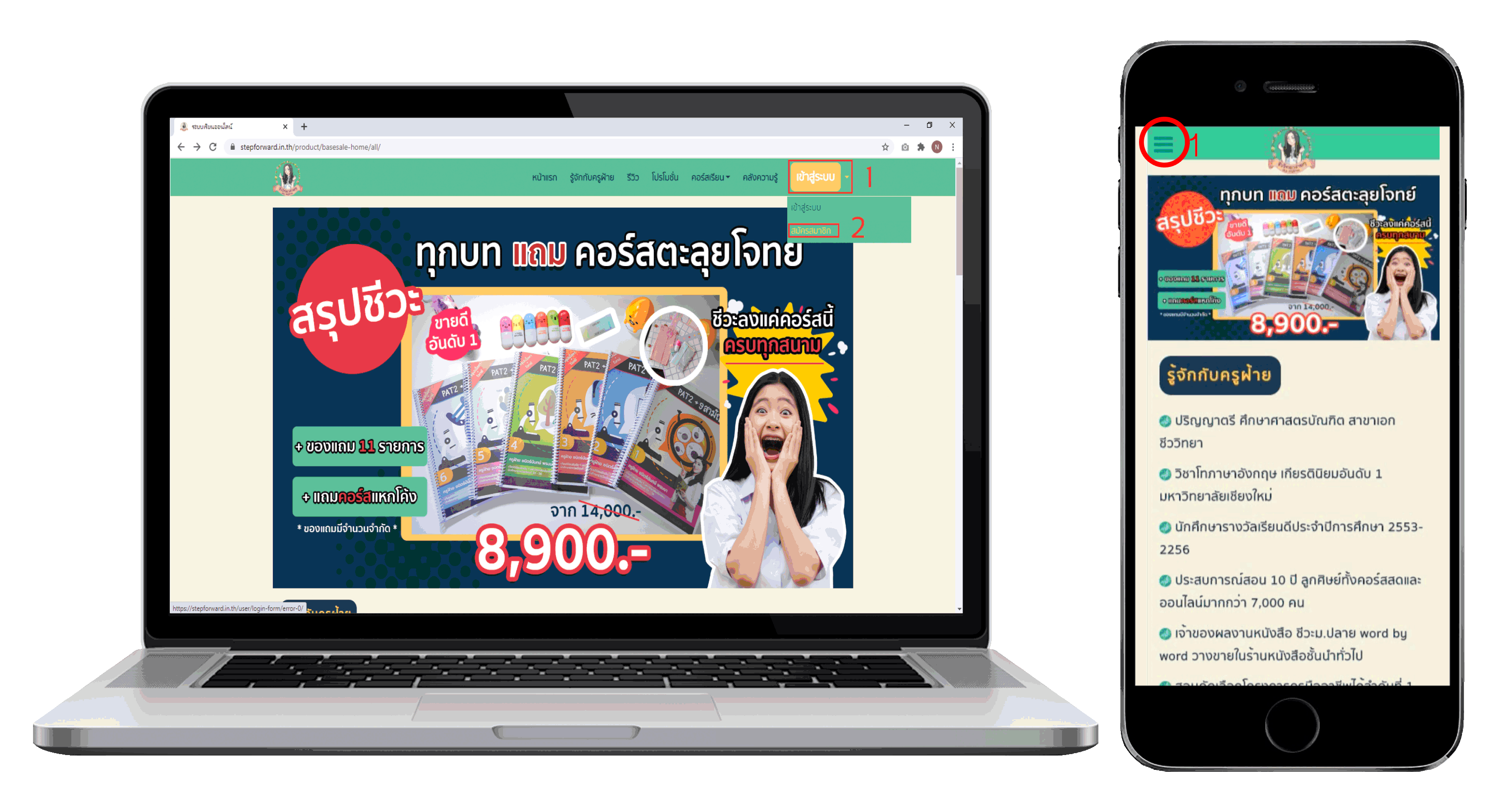
ดูภาพ
2. วิธีเข้าสู่ระบบ
2.1 ให้น้องๆเลือกรูปแบบการ Login ระหว่าง “Facebook” และ “Gmail”
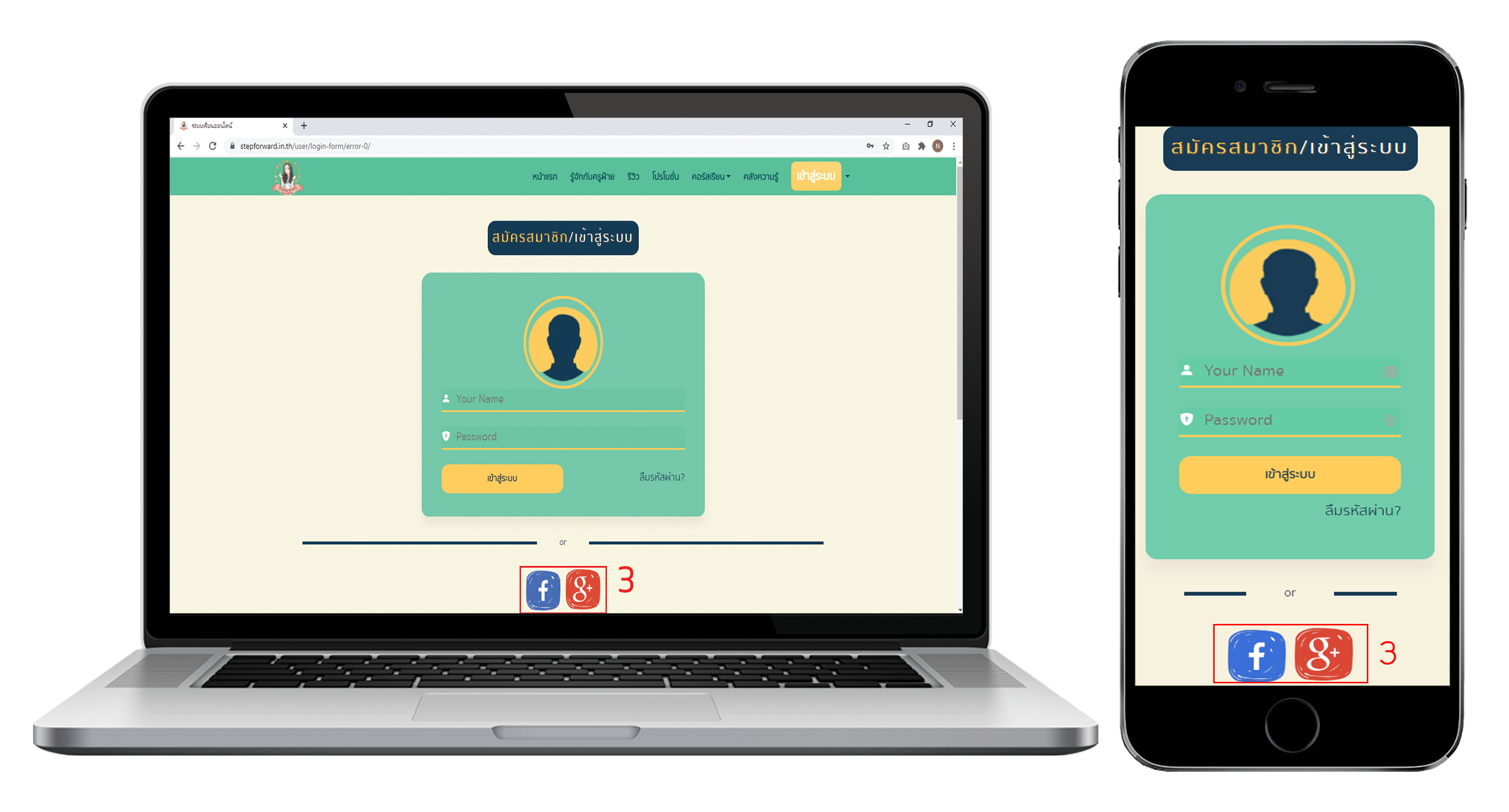
ดูภาพ
3. เลือกคอร์สสั่งซื้อ
3.1 ให้น้องๆ Login เข้าสู่ระบบตาม “ข้อ2”
3.2 หลังจากนั้นให้น้องๆ เลือกคอร์สที่ต้องการสมัครเรียน
3.3 เมื่อน้องๆเลือกคอร์สได้แล้วให้กดที่ “สมัครเรียน”
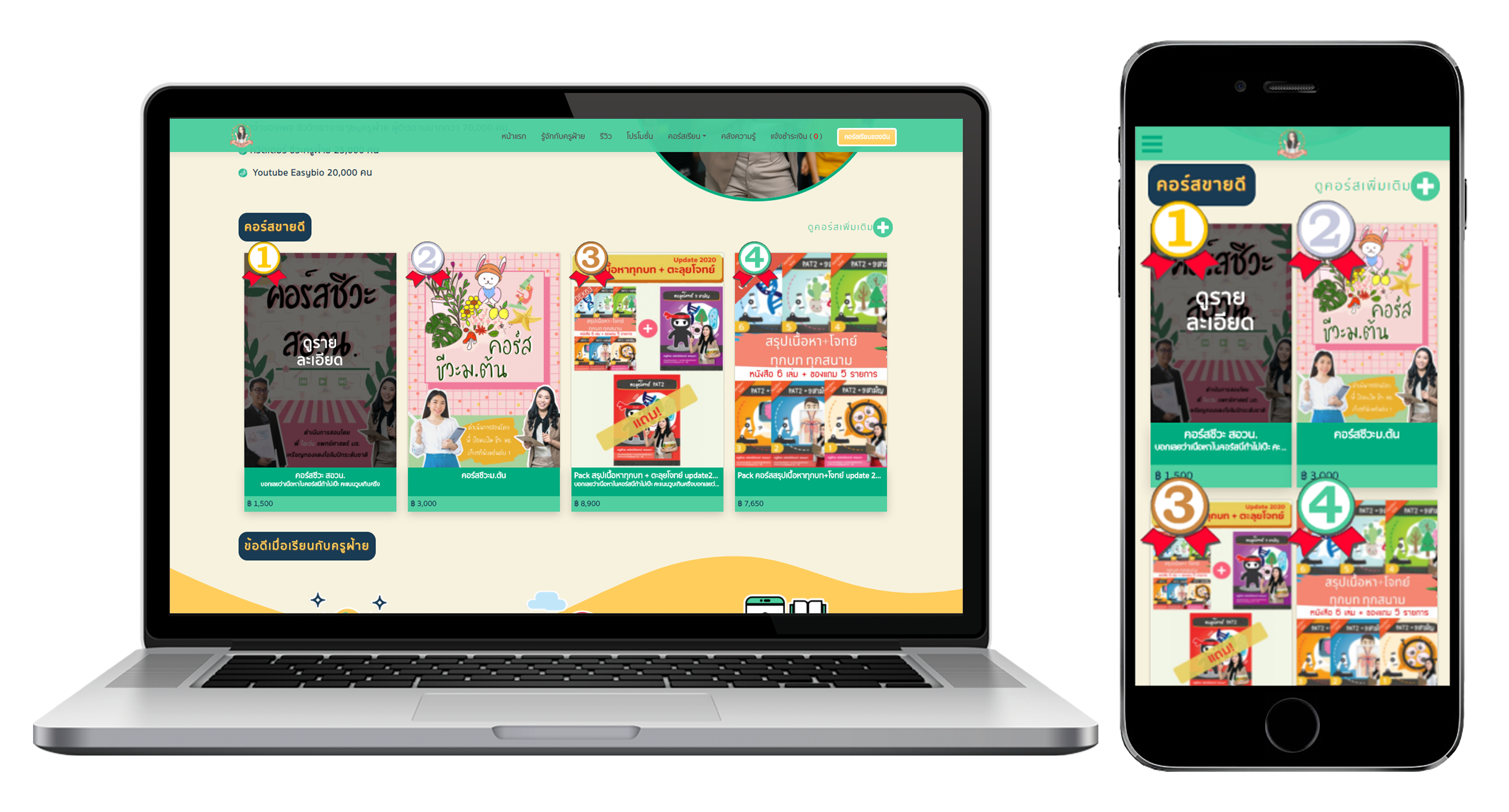
ดูภาพ
4.ตรวจสอบหนังสือจัดส่ง/อัพเดทโปรไฟล์
4.1 ให้น้องๆ Login เข้าสู่ระบบตาม “ข้อ2”
4.2 จากนั้นให้น้องๆเลือกเมนู “คอร์สเรียนของฉัน” และเลือกเมนูย่อย “ข้อมูลนักเรียน”
4.3 หลังจากนั้นน้องๆ ต้องกรอกข้อมูลในฟอร์มให้ครบเพื่อนำรายชื่อลงทะเบียนในคอร์สเรียน และกรอกข้อมูลส่วนของที่อยู่จัดส่งด้วย (สำหรับบางคอร์สจะมีหนังสือเรียนให้ด้วย)
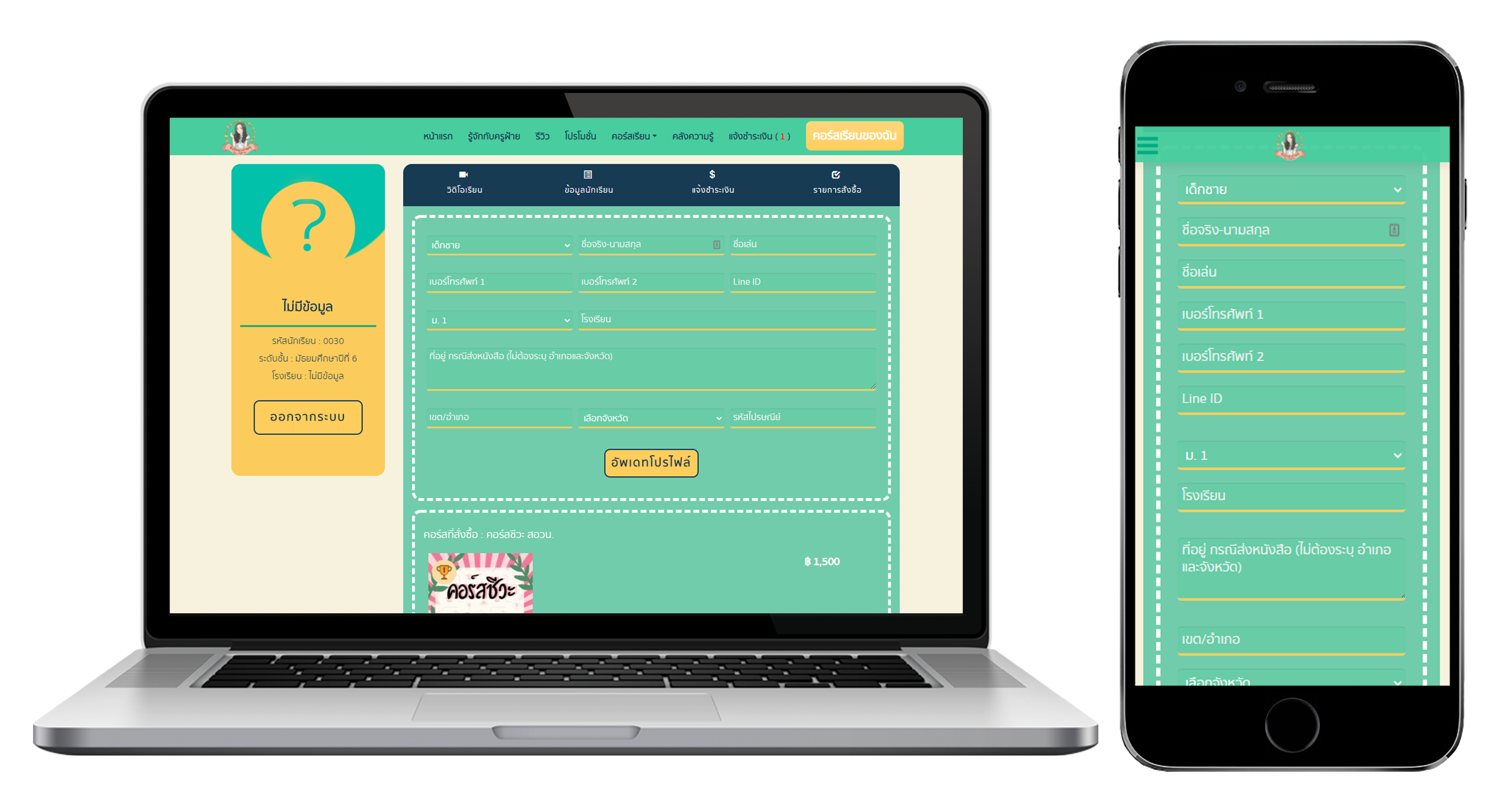
ดูภาพ
5. แจ้งชำระเงิน
5.1 กรณีทำตามขั้นตอน “ข้อ3” ระบบจะขึ้นหน้า “แจ้งชำระเงิน” ให้โดยอัตโนมัติ
5.2 กรณีที่ไม่ได้ทำตามขั้นตอน “ข้อ3” ให้น้องๆ Login เข้าสู่ระบบตาม “ข้อ2”
5.3 จากนั้นให้น้องๆเลือกเมนู “คอร์สเรียนของฉัน” และเลือกเมนูย่อย “แจ้งชำระเงิน”
5.4 หลังจากโอนเงินแล้ว ให้นำใบสลิปการโอนมาแจ้งชำระเงิน จากนั้นระบบจะขอให้น้องๆกรอกรายละเอียดการโอนเงิน และเช็ครายละเอียดที่อยู่จัดส่ง
5.5 เมื่อเช็คข้อมูลและกรอกรายละเอียดเรียบร้อยแล้ว ให้กดปุ่ม “ส่งข้อมูล” เพื่อยื่นยันการสั่งซื้อ เมื่อได้แจ้งชำระเงินแล้วระบบจะทำการตรวจสอบเงินเข้าภายใน 1 วันหลังจากวันแจ้ง
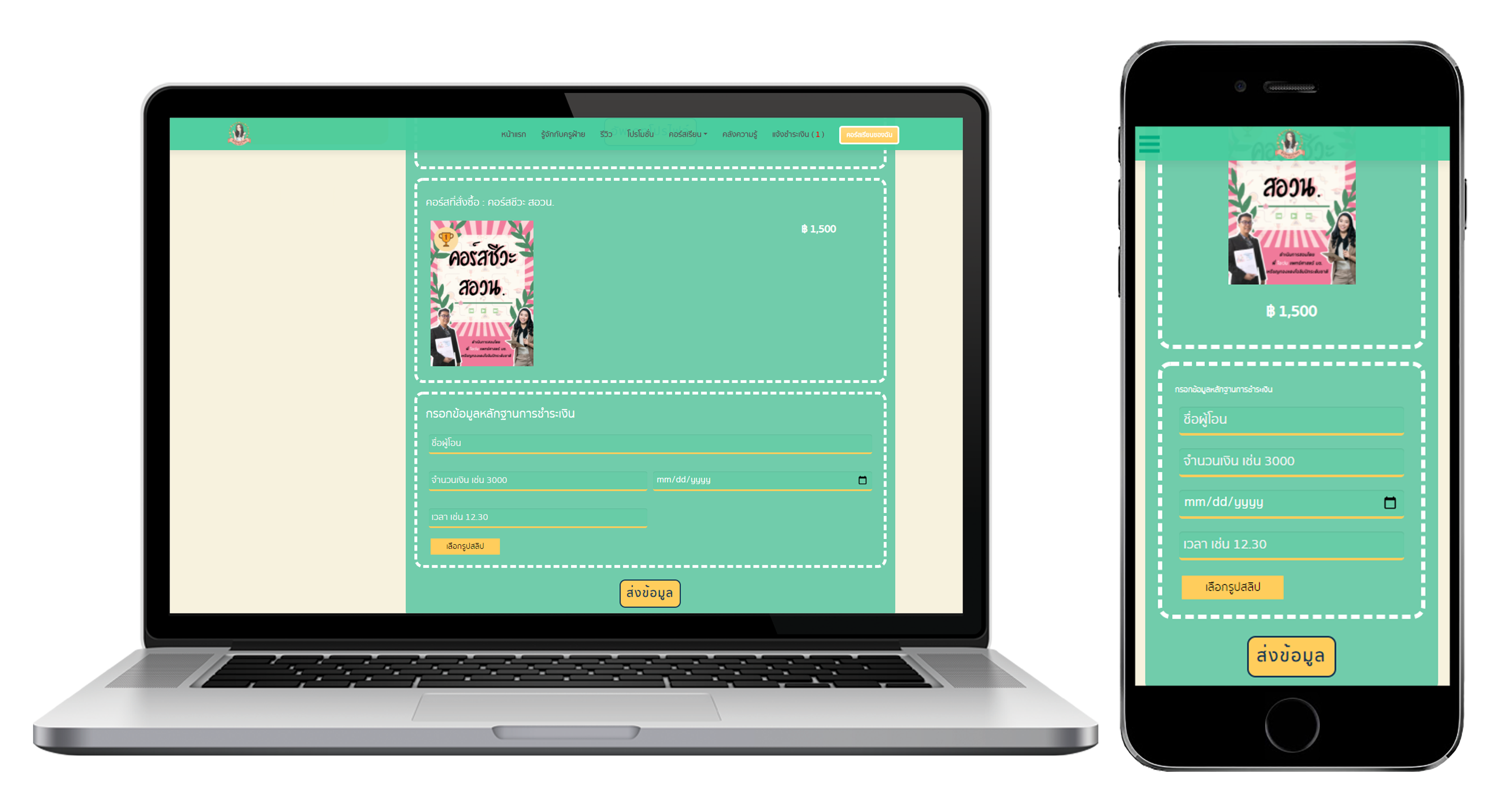
ดูภาพ
6. เสร็จสิ้นขั้นตอนการสั่งซื้อ
6.1 เมื่อทีมงานได้ตรวจสอบการชำระเงินแล้วน้องๆสามารถติดตามสถานะของการลงทะเบียนเรียนได้บน เมนูเช็คสถานะการสั่งซื้อ
- หลังจากแจ้งชำระเงินแล้วสถานะการสั่งซื้อ "รอตรวจสอบเงินเข้า"
- หลังจากระบบตรวจสอบการชำระเงินสำเร็จ "ชำระเงินแล้ว"
- หลังจากส่งหนังสือแล้วสถานะจะเป็น "ส่งของแล้ว"
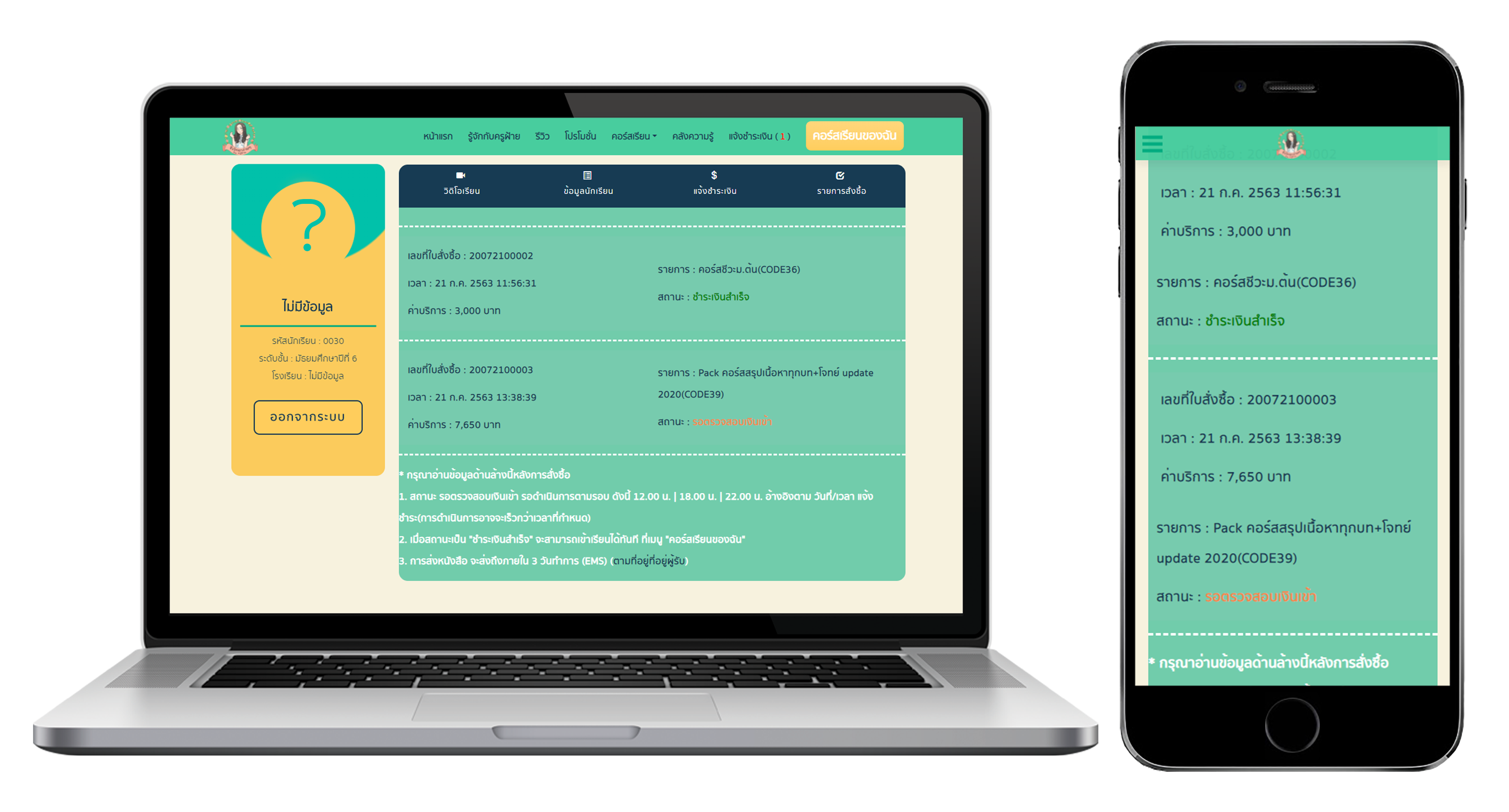
ดูภาพ
7. วิธีการเข้าเรียน
7.1 ให้น้องๆ Login เข้าสู่ระบบตาม “ข้อ2”
7.2 จากนั้นให้น้องๆเลือกเมนู “คอร์สเรียนของฉัน” และเลือกเมนูย่อย “วีดีโอเรียน”
7.3 เลือกคอร์สเรียนที่จะทำการเข้าเรียนโดยกดปุ่ม “เริ่มเรียน”
7.4 สามารถเข้าเรียน/เช็คสถานะคอร์ส โดยผ่านช่องทาง “คอร์สเรียนของฉัน”
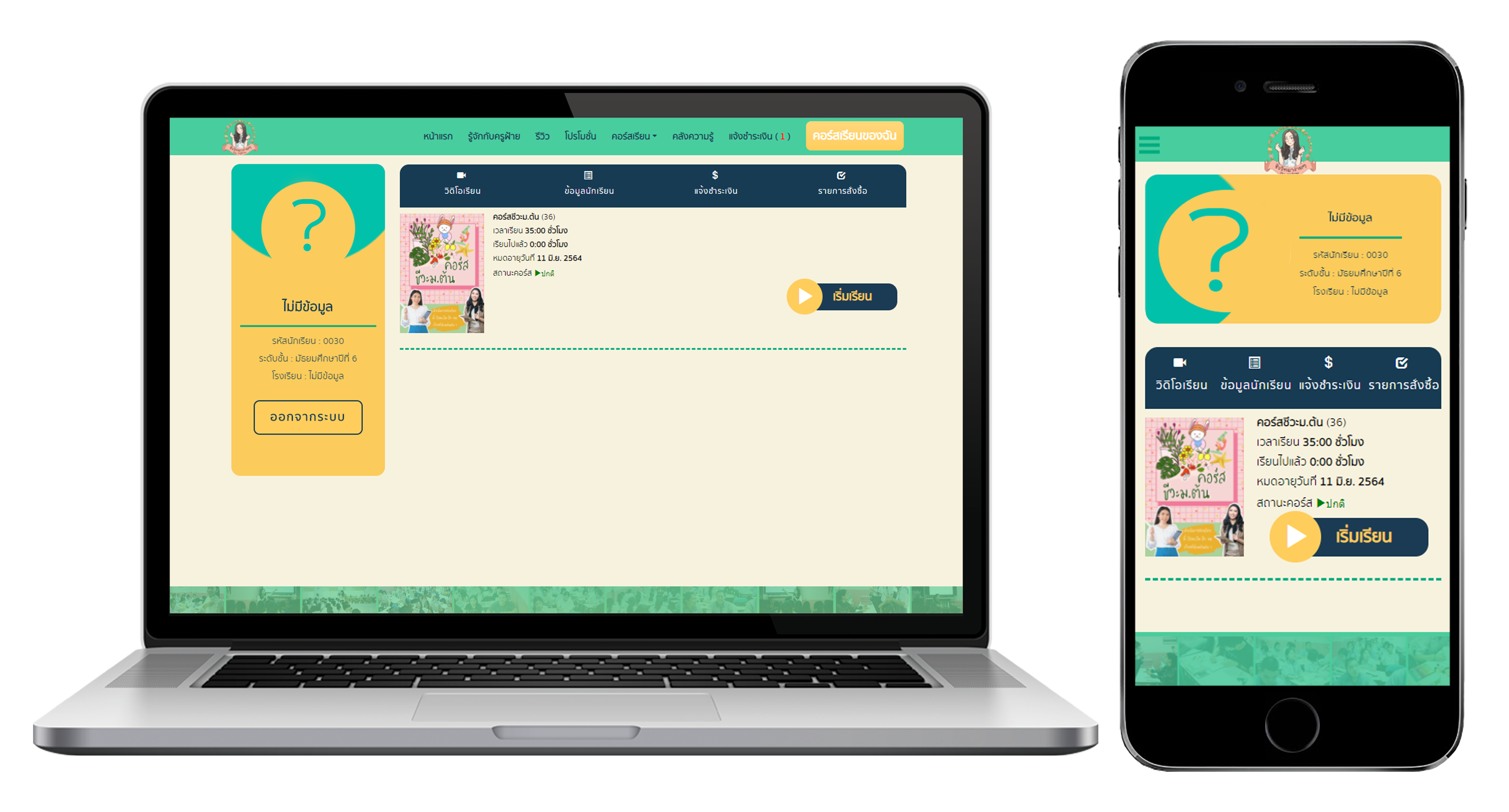
ดูภาพ